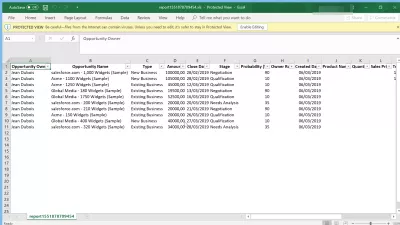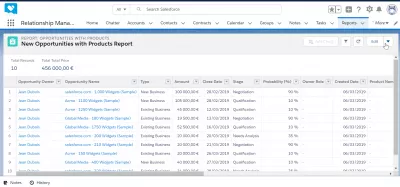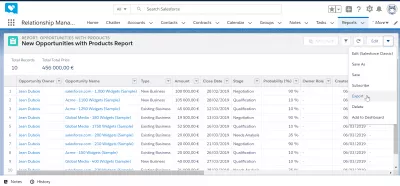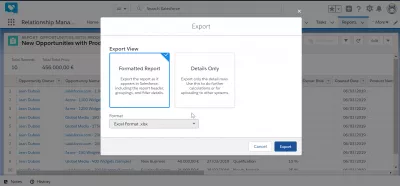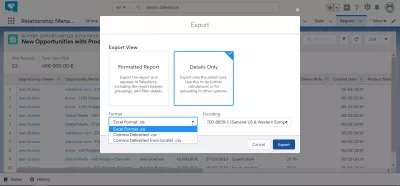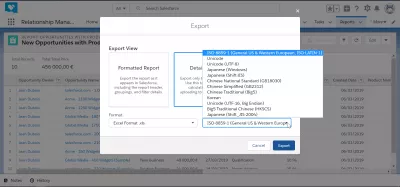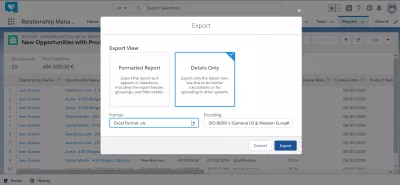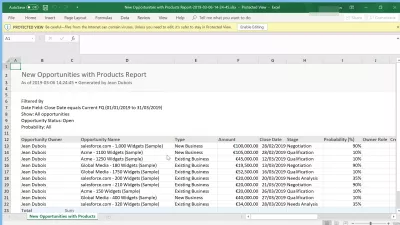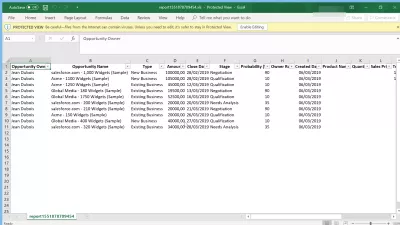SalesForceからExcelにデータをエクスポートする方法
SalesForceからExcelにデータをエクスポートする方法は?
多くの場合、同僚とデータを共有したりプレゼンテーションを準備したりするために、SalesForceレポートをExcelにエクスポートすると便利です。いくつかの簡単な手順でExcelにSalesForceをエクスポートする組み込みの方法があり、SalesForceアカウントにログインした直後にすべてアクセスできます。
SalesForceからExcelへのデータのエクスポートはかなり簡単です。
これにより、Excelアプリケーションで直接レポートが開き、データはExcelスプレッドシートプログラム内で使用可能になります。
レポートをExcelにエクスポート
SalesForce LightningからExcelにエクスポートする必要があるオープンレポートから、編集オプションの横にあるレポートの右上隅にある矢印メニューを見つけます。
これで、ポップアップ矢印メニューで、エクスポートオプションを選択します。これにより、エクスポートを許可するインターフェイスを開きます。
オプションをExcel形式にエクスポート
さて、フォーマットされたレポートであるSalesForceからのデータエクスポートには2つの異なるオプションがあります。
あなたが好きなオプションを選択して、エクスポートファイルの形式を選択します。
その他のオプションは、標準のカンマ区切り、または文字コードが異なる場合はローカルフォーマットなしのカンマ区切りです。
特にSalesForceに保存した場合は、必要に応じてエンコーディングを選択することを忘れないでください。この場合、正しいファイルエンコーディングを選択する必要があります。
たとえば、西ヨーロッパのISO、Unicode、日本語、中国語、韓国語などの間で正しいエンコードを選択します。
Excelへのデータエクスポートのさまざまなオプションを選択したら、[エクスポート]ボタンをクリックしてExcelファイルへのエクスポートを開始します。
フォーマットされたデータのエクスポートとは
フォーマットされたデータは、レポートヘッダー、グループ化、およびフィルタの詳細を含むSalesForce Lightning Interfaceに表示されているのと同じように、レポートをエクスポートします。
エクスポートされたデータ報告書は、追加情報を含み、さらにSalesForceのみに適しているが特別なExcel計算では適している可能性がある一部のデータフォーマットでも、コンピューティングにはほとんど使用できません。
詳細のみのデータエクスポートとは
詳細のみのデータエクスポートでは、ヘッダ付きのデータ行のみがエクスポートされます。
これは、Excelまたは他のスプレッドシートプログラムで行われる追加の計算、または他のプログラムにファイルをアップロードするために使用するファイル形式です。
エクスポートされたデータファイルは、フィルタ、ピボットテーブル、または他のファイルとの比較に直接使用できます。
SalesForceレポートを簡単にExcelにエクスポートする方法SalesForceをExcelにエクスポートできますか?
すべてはあなたが* SalesForceのを実行するためにしなければならないとして、Excelへのエクスポート* SalesForceの*レポートは、とても簡単一般的である* Excelへのエクスポートは、レポートを開く輸出矢印を見つけ、そしてExcelのエクスポートを選択することです。
Excelにのみ*あなたは* SalesForceの中に直面することは難しい本当の輸出は最終的にあなたの輸出に必要な適切なデータを選択することです。
一度* SalesForceの* Excelへのエクスポート完全に行われている、スプレッドシートエディタでエクスポートされたすべてのデータを再生することができますが、変更はExcelで実行したことを覚えているでしょうが、あなたの中に格納されたデータへの影響はありません* SalesForceの*アカウント。
よくある質問
- SalesForceからエクスポートしてすぐに優れていますか?
- SalesForceからExcelへのデータのエクスポートは、単純に実行できます。レポートでは、メニュー矢印>エクスポート> Excelフォーマット>エクスポートを選択します。
- データの整合性を失うことなく、SalesforceからExcelまでの大規模なデータセットをエクスポートするためのベストプラクティスは何ですか?
- ベストプラクティスには、大きなデータセットを小さなバッチに分割すること、適切なフィールドマッピングの確保、およびSalesforceのデータエクスポートツールを使用して、データ形式と整合性を維持することが含まれます。

Yoann BierlingはWeb Publishing&Digital Consulting Professionalであり、技術の専門知識と革新を通じて世界的な影響を与えています。彼は、個人や組織がデジタル時代に成功するように力を与えることに情熱を傾けており、教育コンテンツの作成を通じて、例外的な結果をもたらし、成長を促進するように駆り立てられています。